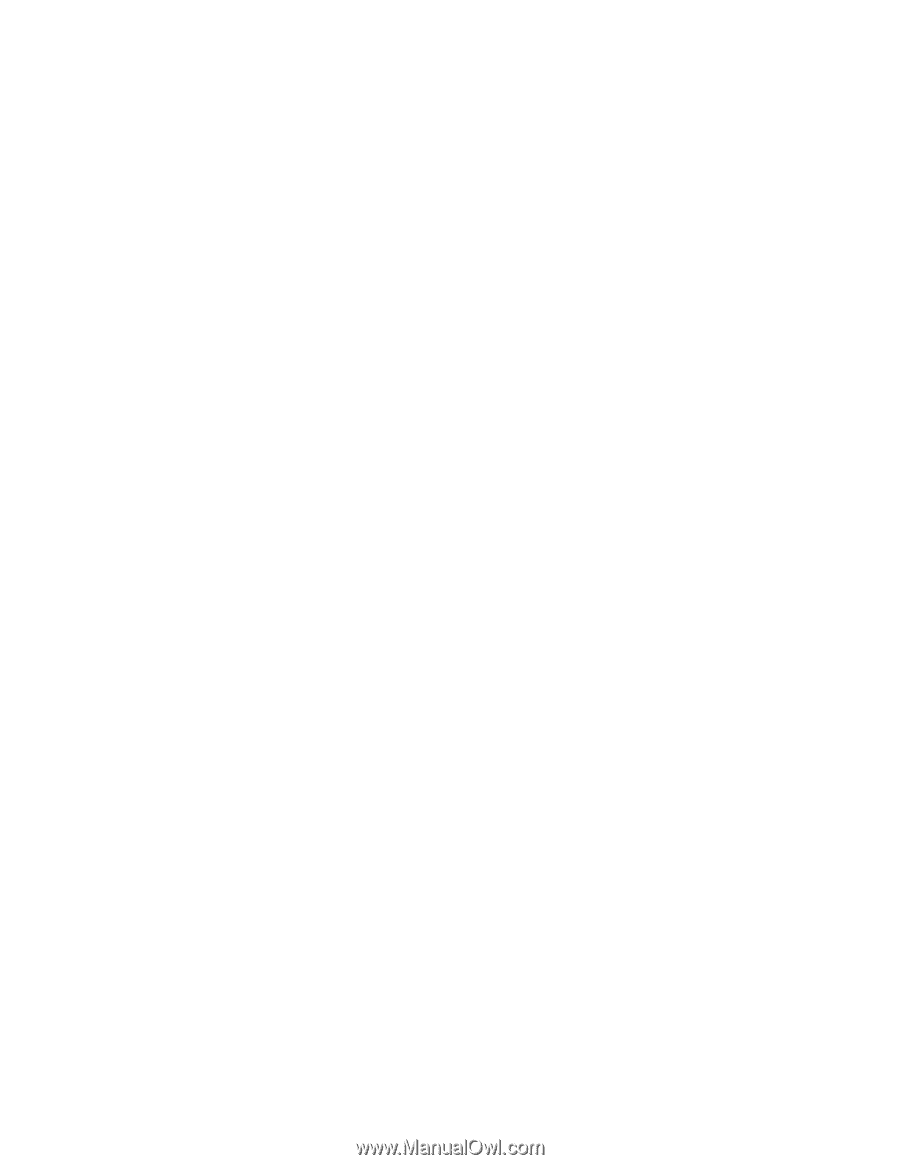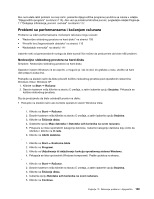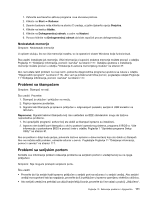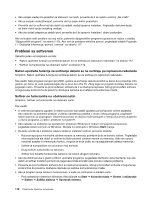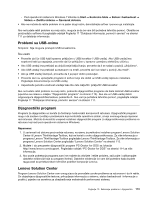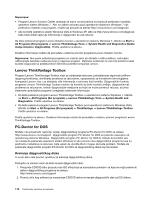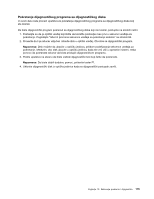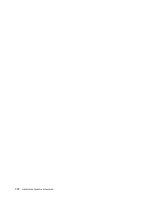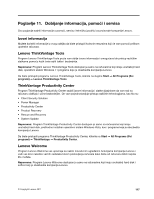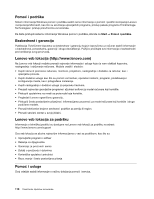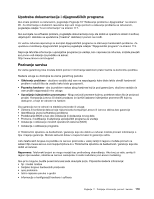Lenovo ThinkCentre M91 (Serbian Latin) User Guide - Page 128
Lenovo ThinkVantage Toolbox, PC-Doctor for DOS, Kreiranje dijagnostičkog diska
 |
View all Lenovo ThinkCentre M91 manuals
Add to My Manuals
Save this manual to your list of manuals |
Page 128 highlights
Napomene: • Program Lenovo Solution Center dostupan je samo na računarima na kojima je prethodno instaliran operativni sistem Windows 7. Ako na vašem računaru pod operativnim sistemom Windows 7 nije prethodno instaliran ovaj program, možete ga preuzeti sa adrese http://www.lenovo.com/diagnose. • Ako koristite operativni sistem Windows Vista ili Windows XP, idite na http://www.lenovo.com/diagnose kako biste dobili najnovije informacije o dijagnostici za vaš računar. Da biste pokrenuli program Lenovo Solution Center u operativnom sistemu Windows 7, kliknite na Start ➙ All Programs (Svi programi) ➙ Lenovo ThinkVantage Tools ➙ System Health and Diagnostics (Opšte stanje sistema i dijagnostika). Pratite uputstva na ekranu. Dodatne informacije možete da pronađete u sistemu pomoći programa Lenovo Solution Center. Napomena: Ako posle pokretanja programa ne možete sami da otkrijete i rešite problem, sačuvajte i odštampajte datoteke evidencije koje je napravio program. Datoteke evidencije će vam biti potrebne kada budete razgovarali sa predstavnikom tehničke podrške kompanije Lenovo. Lenovo ThinkVantage Toolbox Program Lenovo ThinkVantage Toolbox služi za održavanje računara, poboljšavanje sigurnosti prilikom njegovog korišćenja, utvrđivanje problema sa računarom, upoznavanje sa inovativnim tehnologijama kompanije Lenovo, kao i za dobijanje više informacija o računaru koji koristite. Dijagnostičku funkciju programa Lenovo ThinkVantage Toolbox možete da koristite da biste testirali uređaje, dijagnostikovali probleme sa računarom, kreirali dijagnostičke medijume sa kojih se može pokrenuti računar, ažurirali sistemske upravljačke programe i pregledali sistemske informacije. • Da biste pokrenuli program Lenovo ThinkVantage Toolbox u operativnom sistemu Windows 7, kliknite na Start ➙ All Programs (Svi programi) ➙ Lenovo ThinkVantage Tools ➙ System Health and Diagnostics. Pratite uputstva na ekranu. • Da biste pokrenuli program Lenovo ThinkVantage Toolbox pod operativnim sistemom Windows Vista, kliknite na Start ➙ All Programs (Svi programi) ➙ ThinkVantage ➙ Lenovo ThinkVantage Toolbox. Pratite uputstva na ekranu. Pratite uputstva na ekranu. Dodatne informacije možete da pronađete u sistemu pomoći programa Lenovo ThinkVantage Toolbox. PC-Doctor for DOS Možete i da preuzmete najnoviju verziju dijagnostičkog programa PC-Doctor for DOS sa adrese http://www.lenovo.com/support. Dijagnostički program PC-Doctor for DOS se pokreće nezavisno od operativnog sistema Windows. Dijagnostički program PC-Doctor for DOS bi trebalo da koristite ako ne možete da pokrenete operativni sistem Windows ili ako pomoću dva dijagnostička programa koja su prethodno instalirana na računaru niste uspeli da utvrdite šta bi mogao da bude problem. Možete da pokrenete dijagnostički program PC-Doctor for DOS sa dijagnostičkog diska koji ste kreirali. Kreiranje dijagnostičkog diska U ovom delu ćete pronaći uputstva za kreiranje dijagnostičkog diska. Postupite na sledeći način da biste kreirali dijagnostički disk: 1. Preuzmite CD/DVD sliku (poznatu kao ISO slika) koja se samostalno pokreće i sa koje se može pokrenuti sistem dijagnostičkog programa sa adrese: http://www.lenovo.com/support 2. Pomoću bilo kog softvera za narezivanje CD/DVD diskova kreirajte dijagnostički disk sa ISO slikom. 114 ThinkCentre Uputstvo za korisnike